Para criar um atendimento através do cadastro do cliente, siga estas etapas:
- Acesse o menu do sistema.
- Selecione a opção "Cadastros".
- Em seguida, escolha "Clientes".
- Localize o cliente desejado na lista e clique nele.
- Clique no botão de edição para abrir o cadastro do cliente.
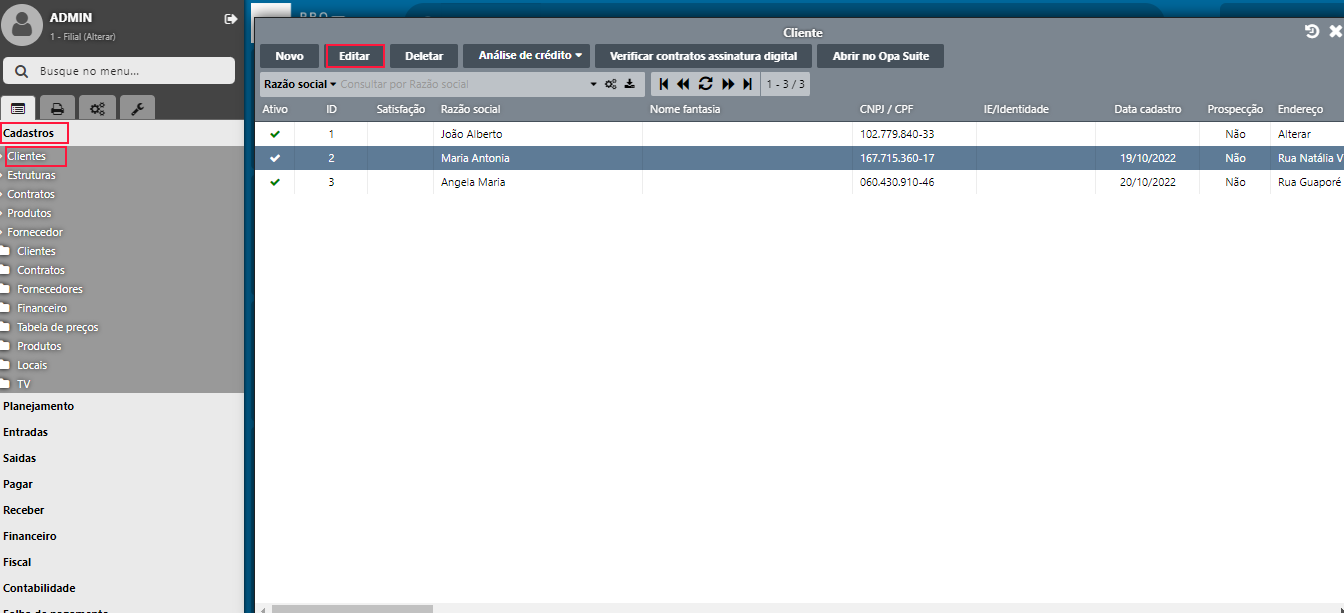
- Na tela de cadastro do cliente, localize e clique na aba "Atendimento".
- Dentro da aba "Atendimento", procure pelo botão "Novo" e clique nele.
Ao clicar no botão "Novo", você abrirá um formulário para criar um novo atendimento para o cliente selecionado.
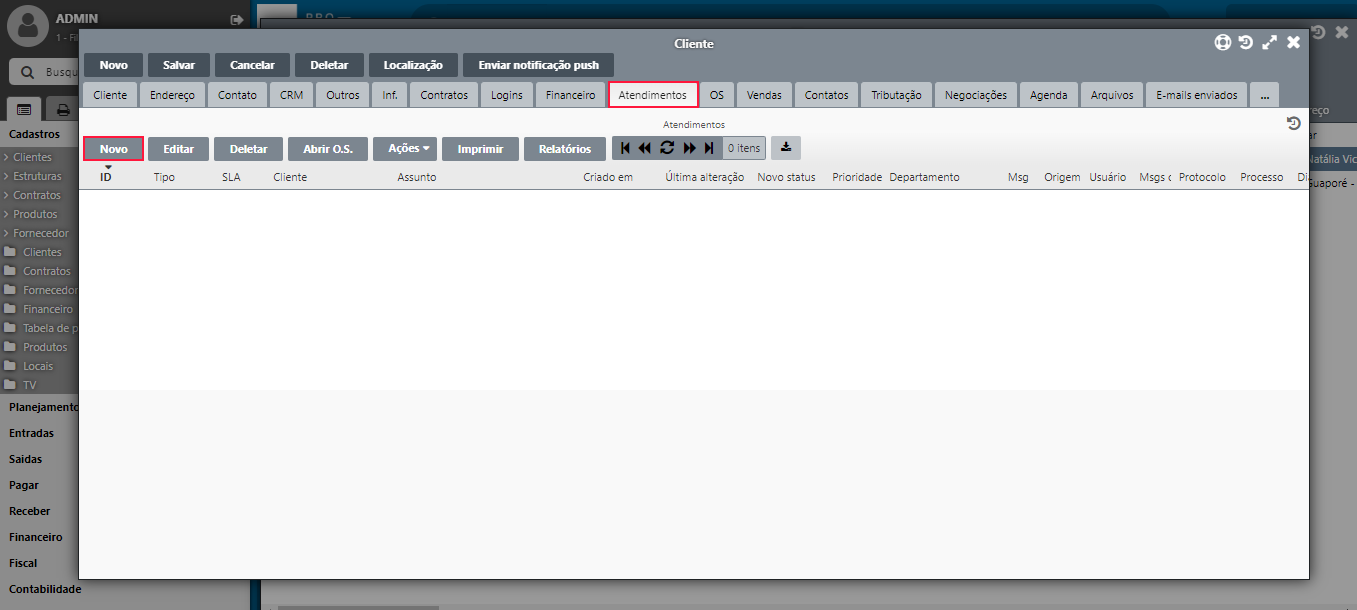
Alguns campos são gerados automaticamente ao criar um novo atendimento. São eles:
ID: O campo ID é gerado automaticamente e serve para diferenciar esse atendimento dos demais. Ele nunca se repetirá e é utilizado para manter um controle interno dos atendimentos.
Tipo: Por padrão, o campo Tipo vem marcado como "cliente", pois se entende que o atendimento está sendo aberto para o cliente selecionado.
Protocolo: Assim como o campo ID, o Protocolo também é gerado automaticamente e não se repetirá. Trata-se de um número de protocolo que pode ser fornecido ao cliente como referência.
Cliente: O campo Cliente será preenchido automaticamente se o atendimento estiver sendo criado a partir do cadastro do cliente. Ele indica para qual cliente o atendimento está sendo aberto.
Filial: O campo Filial é preenchido automaticamente e vincula a filial na qual o cliente está cadastrado.
Esses campos gerados automaticamente auxiliam no controle e na identificação dos atendimentos, proporcionando uma organização eficiente do sistema.
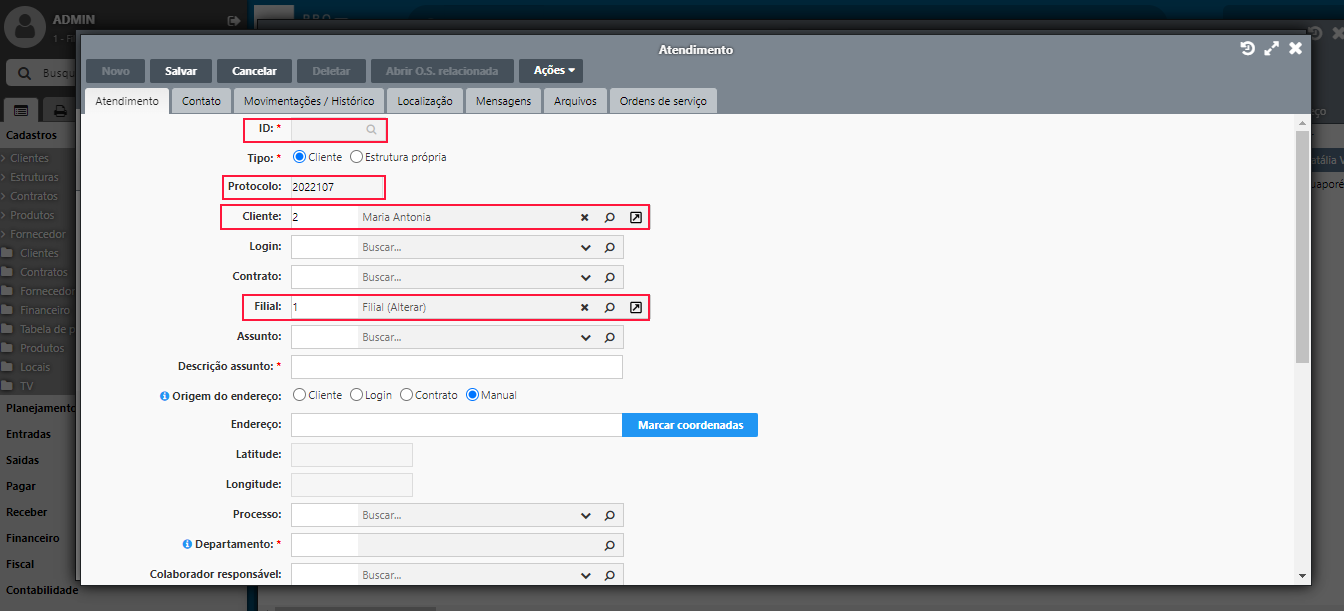
Preencha os demais campos, conforme necessidade. Lembrando que os campos com asterisco (*) vermelho são campos obrigatórios.
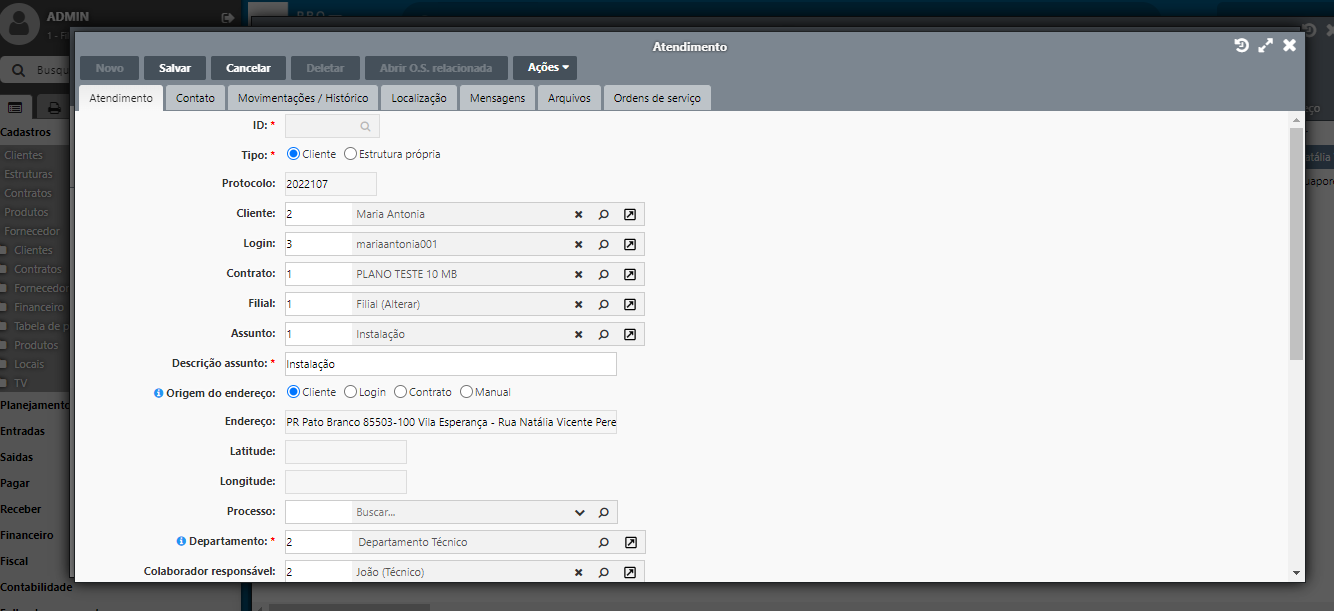
Login: Este campo permite selecionar o login do cliente, caso ele possua mais de um login. Todos os logins serão apresentados na pesquisa para serem selecionados.
Quando um assunto é criado em "Menu Sistema > Suporte > Cadastros > Assuntos" e o parâmetro "Login obrigatório" na seção 'Parâmetros do atendimento' é selecionado como "Sim", os campos Login e Contrato se tornam obrigatórios. Caso esses campos não sejam preenchidos, um erro será apontado, conforme ilustrado na imagem a seguir.
Contrato: Neste campo, é possível vincular o contrato do cliente. Caso existam mais de um contrato, selecione aquele desejado.
Assunto: Insira um assunto para a abertura do atendimento.
Descrição do Assunto: É uma breve descrição do motivo da abertura do atendimento. Caso um assunto seja selecionado, esse campo será preenchido automaticamente.
Origem do endereço: Escolha de onde o endereço do cliente será selecionado. Se a opção "manual" for escolhida, o endereço deve ser digitado manualmente no campo "Endereço". Caso seja selecionada a origem (Cliente, Login, Contrato), o endereço informado/cadastrado nesses campos será vinculado.
Endereço: É o complemento do campo "Origem do endereço". Neste campo, será exibido o endereço conforme a opção selecionada acima.
Latitude e Longitude: São campos preenchidos automaticamente com base na opção selecionada em "Origem do endereço". Caso a opção escolhida contenha latitude e longitude, esses campos serão preenchidos automaticamente. Caso contrário, permanecerão em branco.
Processo: É um campo utilizado caso a empresa possua um processo interno. Ao selecionar esse campo, uma sequência de eventos/tarefas será disparada através da abertura de uma Ordem de Serviço, conforme configurado na criação do Processo.
Departamento: Neste campo, é possível selecionar o departamento para o qual o atendimento será aberto.á aberto.
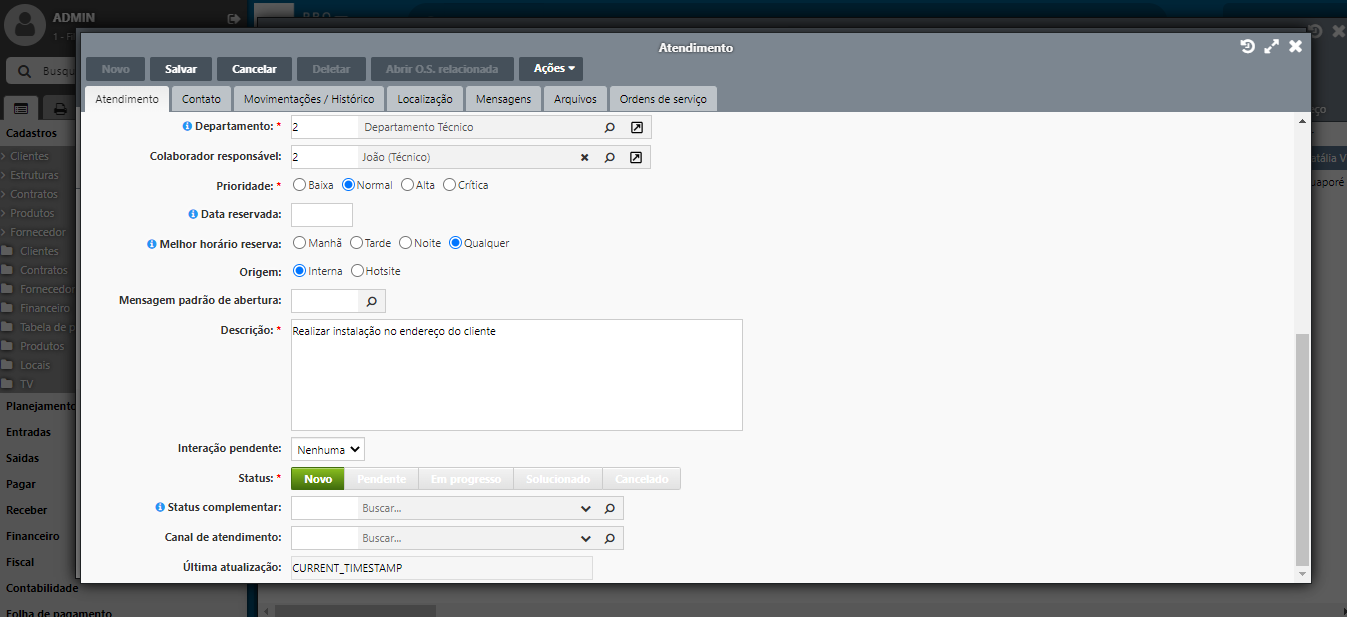
Colaborador responsável: É possível selecionar um técnico (da lista de funcionários/colaborador cadastrados) para informar que o atendimento seja direcionado a ele.
Prioridade: É a prioridade de abertura do atendimento.
Data Reservada: Ao fazer um atendimento será possível reservar uma data, conforme o melhor momento para o cliente.
Melhor horário reserva: Se o melhor momento para o cliente for (Manhã, Tarde, Noite, Qualquer) selecione a opção desejada. Mais informações sobre acesse Locais de Utilização e visualização da Data Reservada
Origem: É a origem do atendimento, neste exemplo será aberto um atendimento internamente, então a origem será interna. Porém, caso seja um atendimento criado pelo próprio cliente e a partir da central do assinante, a origem será preenchida como hotsite automaticamente.
Mensagem padrão abertura: Será uma mensagem para a abertura desse atendimento. Se preencher esse campo, uma mensagem padrão será inserida na aba mensagem, está mensagem poderá ser visualizada pelo cliente através da central do assinante.
Mensagem: Campo que especifica a O.S. efetuada para o Atendimento
Interação pendente: Informa se a interação do atendimento está pendente por (Ambos, Externa, Interna, Nenhuma).
Status: É um campo obrigatório, porém sua edição não é permitida já que ele é preenchido automaticamente conforme a situação atual do atendimento.
Status complementar: Caso queira colocar qualquer outro status pode cadastrar o evento do status disparado pelo processo.
Após preencher, clique para Salvar.
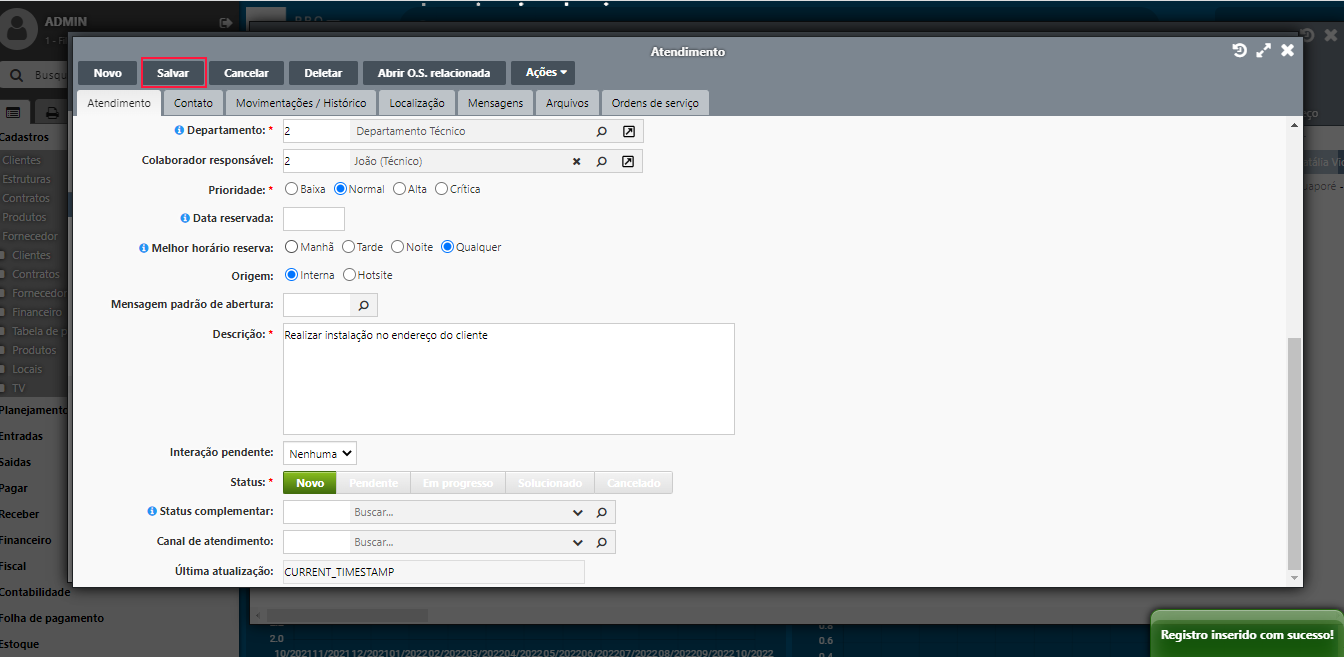
O atendimento continuará com status de Novo, o que significa que é um atendimento em aberto, até que o técnico assuma o atendimento.
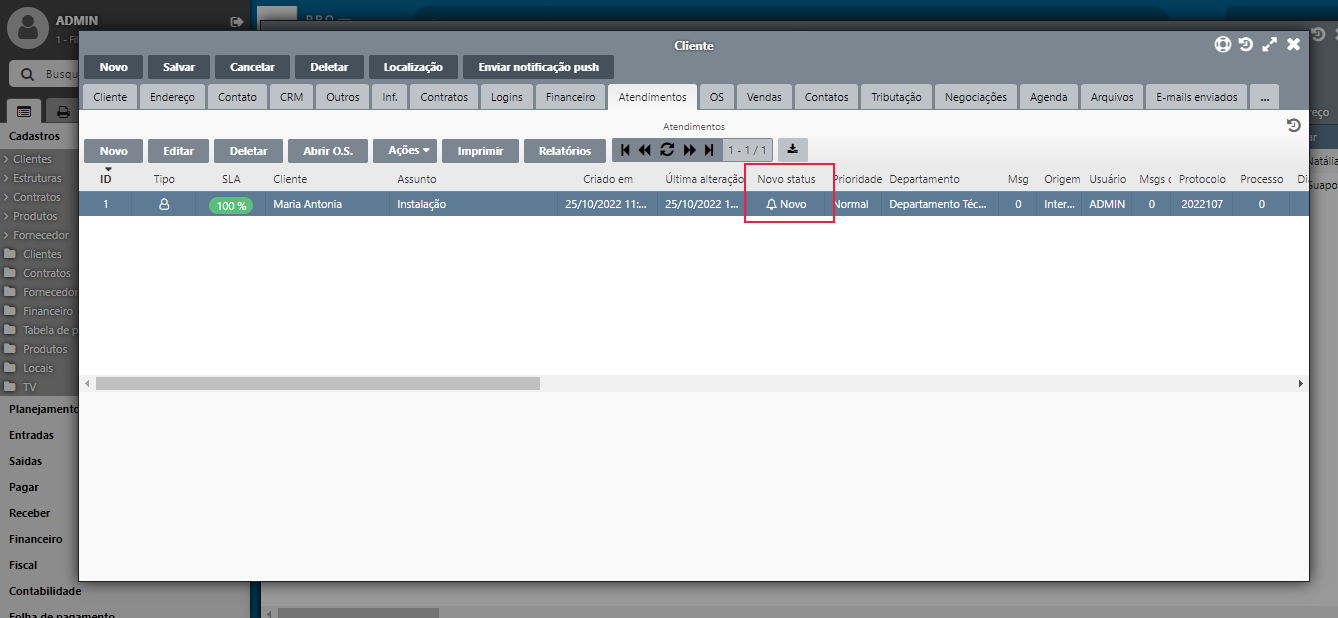
Para assumir o atendimento, clique para editá-lo e acesse a aba Movimentações/Histórico, clique no Botão Assumir e pode registrar a movimentação.
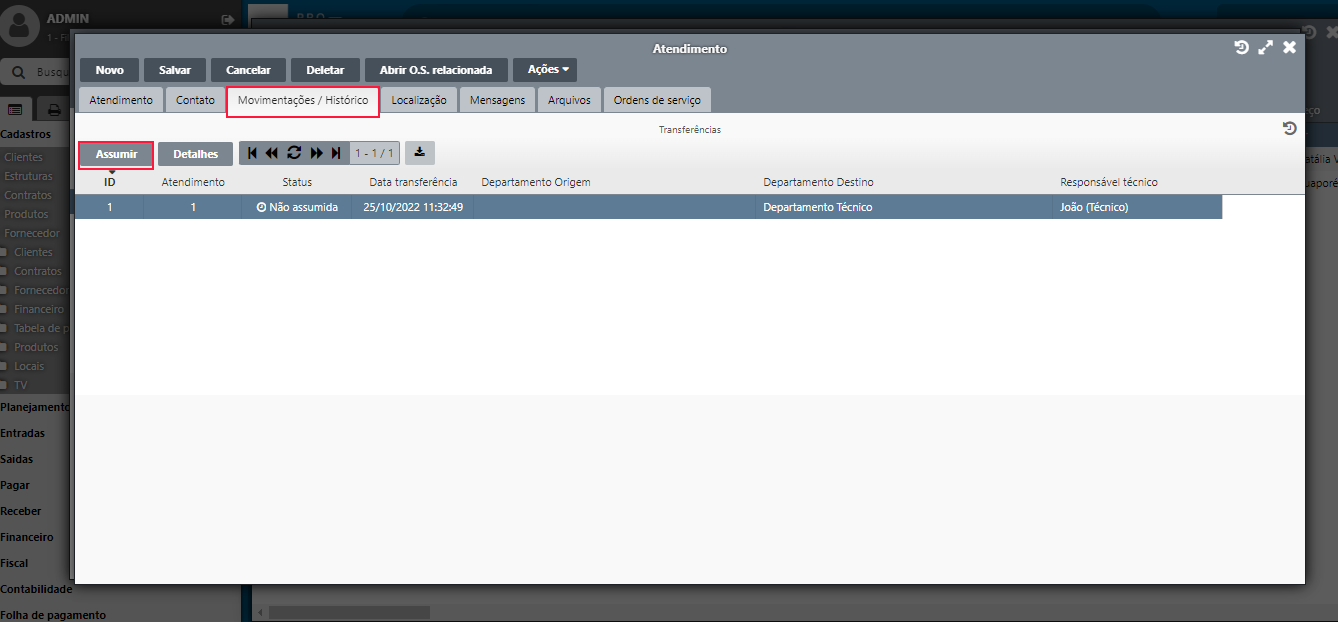
Aparecerá a seguinte mensagem, atendimento assumido com sucesso!
O atendimento será assumido e estará pronto para dar continuidade, até ser solucionado.